
Air Podsを使っていて、急に片耳が聞こえにくくなったり聞こえなくなったりするのはどうしてだろう?対処する方法を知りたい。
そんな悩みにお応えします。
- Air Podsの片耳が聞こえにくくなる原因
- 試したい6つの対処法
どうも、ブログ運営者のポチ(@sunrise_033)です。
この記事では、Air Podsの片耳が聞こえにくい時に実際に試した6つ対処法で解決した事例を紹介します。
AppleのワイヤレスイヤホンAirPodsを愛用している筆者ですが、突然に「片耳が聞こえなくなる」、「片耳が聞こえにくい」などのトラブルがおきました。
これを解決するべく、色々な試みを6つほど試しました。結果的に状態は解決(一応、根本的ではないけど機能は復活)しました。

- お得に暮らし、コツコツ副収入で心豊かに。あなたをそっと応援するブログを運営
- お得な節約、コツコツ投資、ブログ収益化の3つが主軸コンセプト
- 月間54,000PV/収益5桁達成中
- フード・グルメブログも別サイトで運営中
Air Podsの片耳が聞こえにくくなる原因
突然、AirPodsの片耳が聞こえにくくなると結構な違和感が出ます。
もとい、高性能なAirPods。高音質のサウンドをノイズキャンセラーで聞いてるとなおさらそう感じますよね。
 ポチ
ポチ実は筆者も何回かそういう状況が短期的に起こっていました。
原因はというと、いくつか考えられます。
- 片方の充電がなくなる(経年劣化でバッテリーの差ができる?)
- イヤホンの表面のゴミ
- Bluetoothがオフになっている
上記の原因で起こることもあるようで、それぞれの対処が必要になるといえます。
これらは単純にBluetooth接続不備や表面の汚れなので、比較的に的確な対処で解決することも多いです。
実際に試した6つ対処法
では、さっそく実際に試した6つの対処法をみていきます。
- Air Pods 本体に充電があるかチェックする
- イヤホンのメッシュ部分にゴミや異物がないか確認
- Bluetoothをオフ→オン
- iPhoneを再起動する
- 接続の登録を解除して再接続
- それでも改善されない場合の応急処置
実際に試した際に使っていたのは第2世代AirPodsです。
第1世代、第3、第4世代もイヤホンの形は同じ種類(イヤーチップなし)なので対処法は同様です。
また、汚れの処置や接続の再設定なども、AirPods Proでも基本は同じ対処法で問題ないかなと思います。
①Air Pods 本体に充電があるかチェックする
Air Podsの充電があるのか確認します。
設定>Bluetooth>〇〇のAirPodsを選択
連続使用していると、片方が充電ないことが原因で聞こえづらくなることがあります。
これは長年使用してると、片方の接続部分が劣化により正常に機能しなくなるのかなと推測しています。
②イヤホンのメッシュ部分にゴミや異物がないか確認
半身-150x150.png) うさぎ
うさぎイヤホンメッシュ部分には、ゴミなどが溜まりやすいよ。
定期的にお手入れしないとメッシュ部分が塞がってしまい聞こえづらくなることも割とあります。
メッシュ部分のお手入れ方法は乾いた綿棒などで取り除くましょう。
(Appleサポートに書いてある方法)
簡単にメッシュ素材が貫通しちゃうので間違っても、楊枝とか、尖ったものでほじくらないでくださいね。
③Bluetoothをオフ→オン
iPhone画面から設定→Bluetooth→オフをタップします。
その後、同じ方法でBluetoothをオンにします。airpods はBluetoothで接続しているので、
一度接続を切り、もう一度接続すれば改善されることがあります。
④iPhoneを再起動する
iPhoneを再起動すると、airpods が改善されることがあります。
再起動方法は機種によって違うので、下記の方法を参考にしてみてください。
iPhone X、11、12
サイドボタンとどちらかの音量ボタンを同時に長押し
iPhone SE (第 2 世代)、8、7、6
サイドボタンを長押し
iPhone5以前
トップボタンを長押し
⑤接続の登録を解除して再接続
iPhoneとairpods のペアリング接続を解除します。
作業はデバイス(iPhone)とairpodsでそれぞれ行います。
iPhoneの操作
airpods で音楽聴いているってことは、既にiPhoneに接続されていると思うので、
設定→Bluetooth→自分のデバイス欄でairpods の右にあるiマークをクリック→このデバイスの登録を解除をクリックして解除します。
airpodsの操作
解除したら、airpodsを収納して、蓋をして30秒待ちます。
その後蓋をあけ、カバーケースの中央にあるボタン(設定ボタン)を真ん中のランプが白く点滅するまで長押し。
これでAir Pods初期状態に戻るので、再びiPhoneの近くで蓋を開けて、接続します。
この方法で、改善されることがあります。
スポンサーリンク
⑥最終手段!それでも改善されない場合の対処(応急処置てきなやつ?)
ここまでのことを試したのですが筆者のAir Podsは、
改善されませんでした( ・∇・)
(なぜ、直らん、、。)
幸い?なことに、片耳(左耳)のイヤホンが聞こえずらくなっていたけど完全に聞こえなくなったわけではない状態です。
なので、iPhoneの設定で左右のイヤホンバランスを調整することで改善されないか試してみました。
-150x150.png) ポチ
ポチもし、完全に聞こえない場合は、効果ないかもしれません。が、この方法で極端に聞こえづらかった片方を調整して、結果的に応急処置になりました。
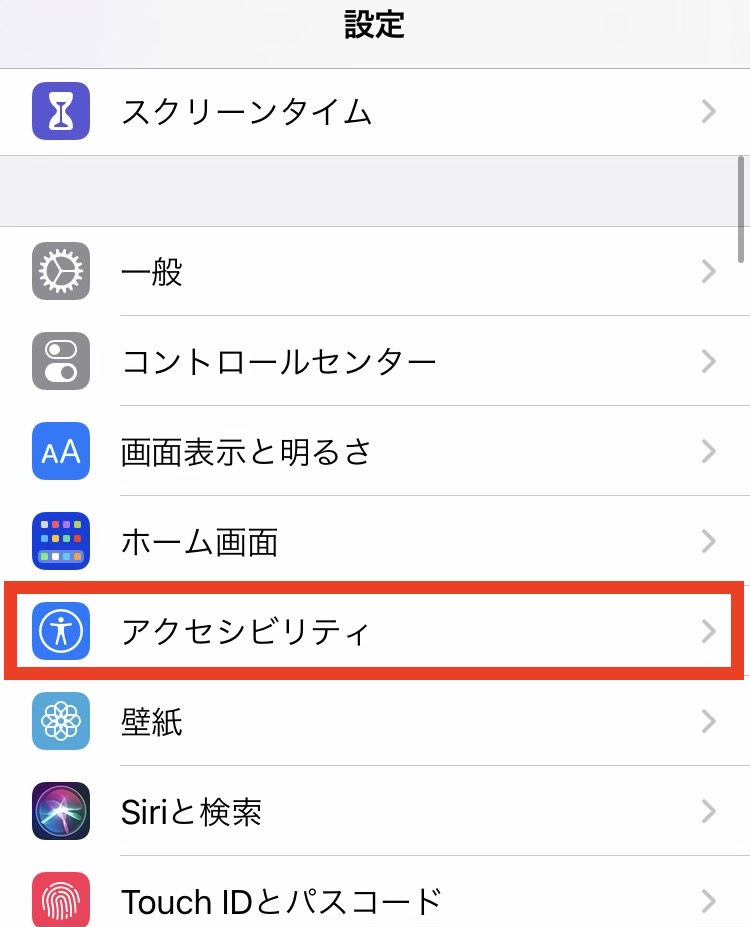
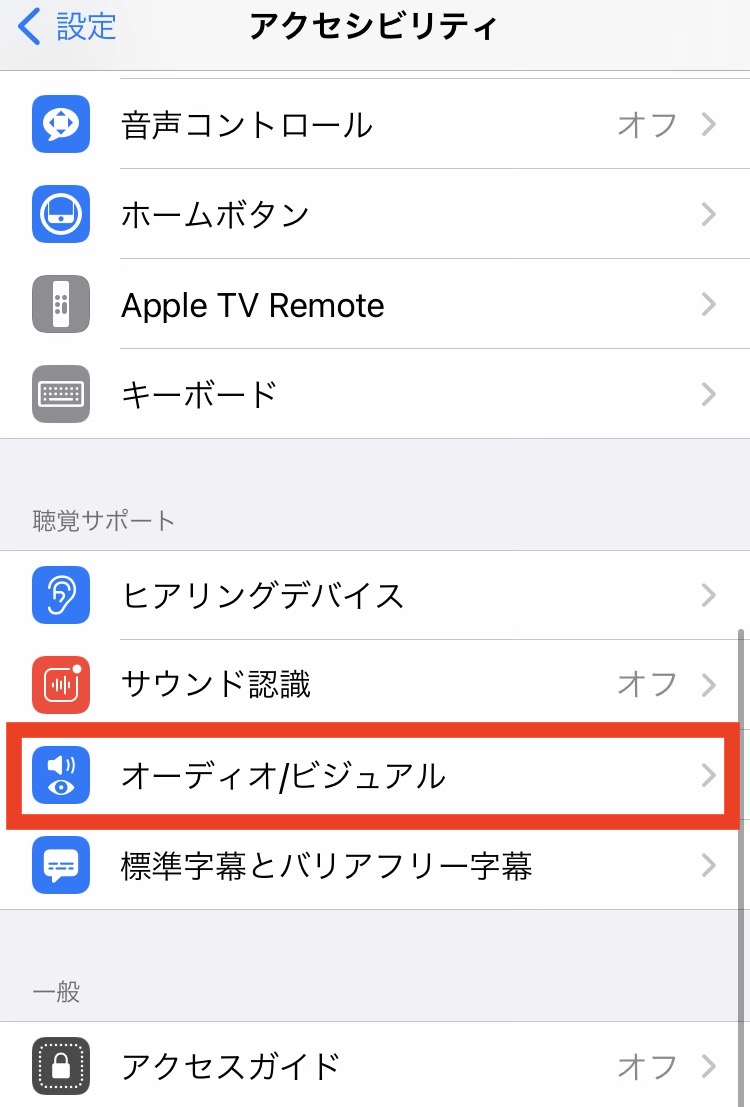
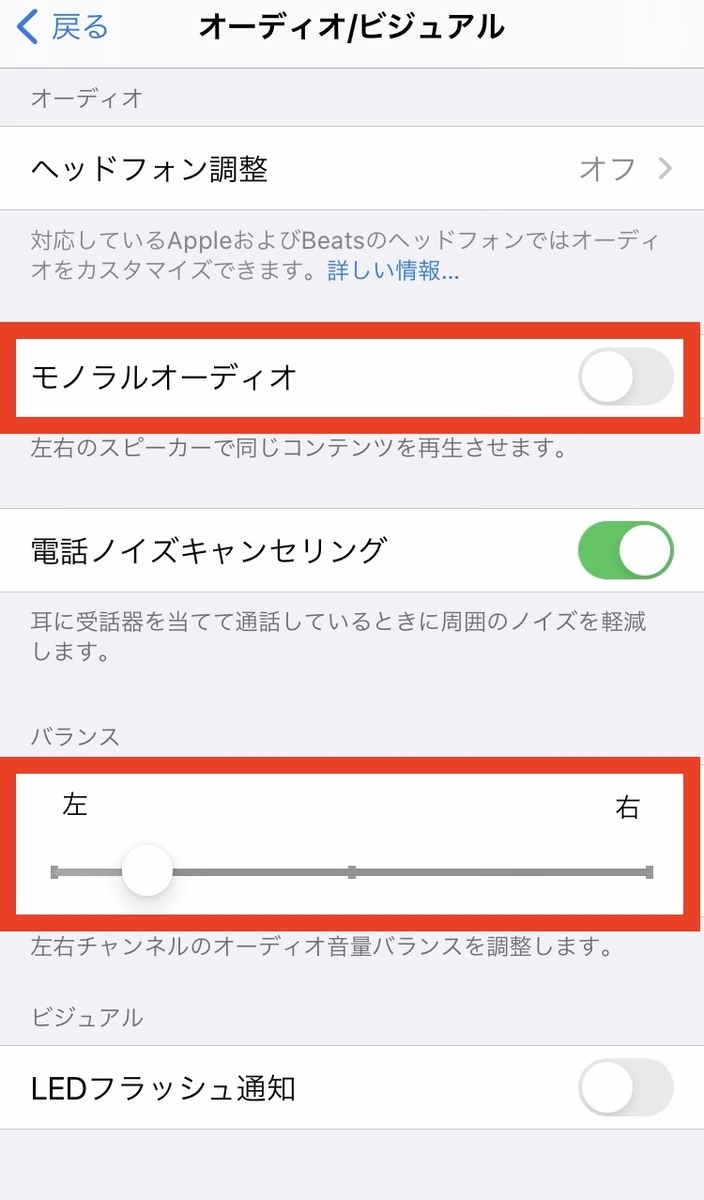
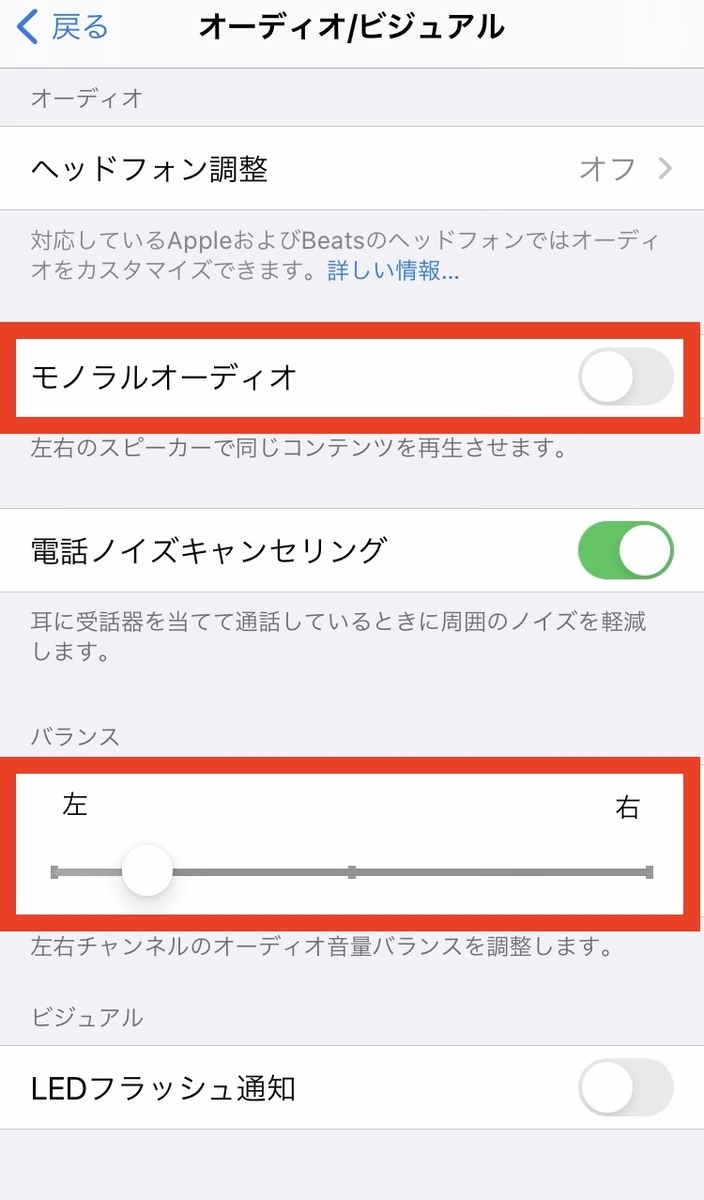
「モノラルオーディオ」とは、両方の耳で同じ音が聞こえる仕様にすることです。
(左イヤホンが音聞こえずらかったため)両方の耳にイヤホンつけてて、片方しか聞こえないってなんか気持ち悪かったのでこの調整にしました。
多分デフォルトだと、これがオフになっているのでステレオ(両方で別の音が聞こえる)仕様になってるのかな?
これは、お好みで設定すればよいかと思います。
まとめ
まぁ、最後の「バランス調整」は、改善されない時の応急処置的な位置付けなのかなと思います。
もし、前半の解決方法で治らない場合はアップルストアで修理交換(Air Pods第2世代だと片耳7,800円)になります。
とりあえず、筆者はバランス調整で様子見することにします。





コメント